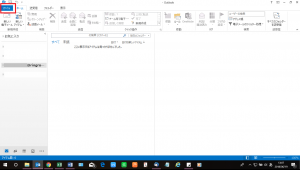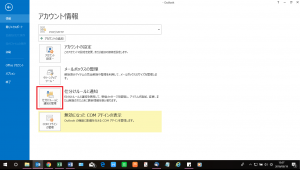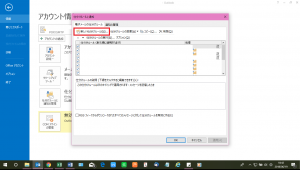【Outlook】メールソフトを活用しよう!~自動でCCを追加する~
公開日:
:
最終更新日:2023/08/29
ソフトウェア・アプリ, よくある相談

今回は、メール送信時に、特定の宛名を自動的にCCに追加する方法をご紹介していきます♪
複数のメールアドレスを持っていて、両方のアドレスでメールを見られるようにしたい場合や、常に特定の関係者と送信メールの内容を共有したい場合に便利ですね(^^)
まずは、Outlookでの操作方法を見ていきましょう!
特定の宛名を自動的にCCに追加する方法~Outlook 2013~
④[送信メッセージにルールを適用する]をクリックし、[次へ]をクリック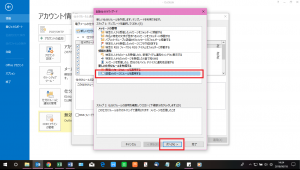
⑤[指定されたアカウントを経由した場合]をクリックし、チェックを入れる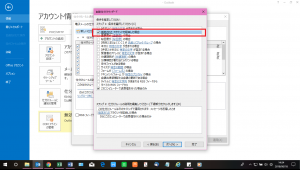
⑥画面下部青字の[指定された]をクリックし、自分のアカウントを選択し、[OK]、[次へ]の順にクリック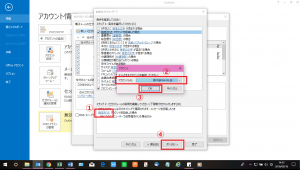
⑦[名前/パブリックグループをメッセージの[CC]に追加する]をクリックし、チェックを入れる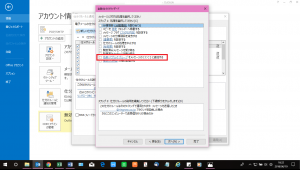
⑧画面下部青字の[名前/パブリックグループ]をクリックし、CCに追加したい相手(メールアドレス)をアドレス帳から選択もしくは入力し、[OK]、[完了]をクリック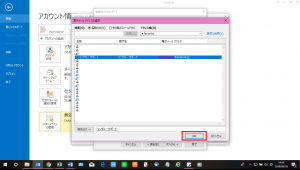
Outlookの場合は、フォルダー分けなども仕分けルールから設定しますので、[仕分けルールと通知の管理]は覚えておくと便利ですね!
次回は、Thunderbirdでの操作方法をご紹介していきますよ~♪
お楽しみに☆
担当:草川
関連記事
-

-
Windows11を元のWindows10に戻す方法
Windows11(ウィンドウズイレブン)が2021年10月に正式にリリースされました。ま
-

-
一部のメールが入ってこない場合の対処法~Outlook~
用途に合わせてパソコンを何台か所有しているという方、少なくないと思います。複数のパソコンで
-

-
受信メールサーバーのPOPとIMAPの違い!!
メールサーバーとは電子メールの送受信の際に用いられるコンピューターとなります。メールサーバ
-

-
IMEパッドを使って読めない漢字を検索してみよう!!
新年おめでとうございます。今年も皆様のお役に立つ情報を発信していきます。どうぞよろしくお願
-

-
YouTubeの便利機能【Best 1~5】
年々人気を増しているのが世界最大の動画サイトYouTube(ユーチューブ)です!ドキュメン
-
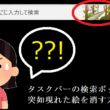
-
タスクバーの検索ボックスに突如現れた絵を消す方法
最近社内の一部のパソコンで、下のように画面左下の検索ボックスに可愛らしいイラストが表示され
-

-
【WPS Office】作成したドキュメントをコンビニで印刷できるようにする方法
最近では、ほとんどのコンビニでネットプリントのサービスを行っています。 たまに印刷はしたいけど、
-

-
作業効率化!複数のコピー履歴が残る「クリップボード」機能
パソコンを使用していると、画像や文章をコピーする場面がよくあると思います。「貼り付けできる
-

-
Wordの余白がなくなった?!
文書作成に便利なMicrosoft Office Word(マイクロソフトオフィスワード:
-
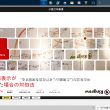
-
Windows10で画面表示が変わってしまった場合の対処法~画面の向き編~
前回に引続き、Windows10で画面表示が変わってしまった場合の対処法をご紹介していきます